Windows 10’un uzaktan erişim yazılımı var mı
Güvenilir uzak masaüstü pencereler 10
Sistem yöneticileri ve teknik personel, bu sınırlı araçlarla dağıtılmış bir bilgi işlem ortamı için uzaktan destek sağlamak için gerekli yazılım kurulumlarını ve sorun giderme görevlerini yerine getiremez. Neyse ki, TeamViewer gibi daha eksiksiz çözümler var. Uygulama Windows Mağazasında mevcuttur ve kullanım senaryonunuz için önemli olabilecek bazı gelişmiş işlevler sunar.
Windows 10/11 Home Edition için Uzak Masaüstü
Windows 10’daki Uzak Masaüstü Protokolü (RDP), kullanıcılara uzak masaüstü bağlantı istemcisi ile ağa bağlı bilgisayarlara bağlantılar kurarken kullanılacak kullanıcı dostu bir grafik arayüzü sağlar. Bağlandığınız uzak bilgisayarın üzerinde çalışan uzak masaüstü hizmetleri sunucusu yazılımı olması gerekir.
Windows uzak masaüstü bağlantıları yazılımının yüklenmesinden sonra, Windows bilgisayarlar aynı ağda oldukları sürece bağlanabilir. Uzak masaüstü uygulayan kuruluşlar için birden fazla fayda var. Uzak PC’lere bağlanma kapasitesi, bir sistem yöneticisinin veya destek ekibinin görevlerini daha verimli bir şekilde gerçekleştirmesine yardımcı olur.
Bir dosyaya veya klasöre ve bir uzak makineye erişim elde etmek’S masaüstü, işletmelerin uzak bir işgücü geliştirme yeteneğine katkıda bulunur. Bu, Covid-19 pandemi sırasında çok önemli olduğu kanıtlanmıştır.
Windows 10 Home’da Microsoft uzak masaüstünün sınırlamaları
Windows işletim sisteminin farklı sürümlerinde değişen özellik setleri ve özellikleri vardır. Windows 10 Professional ve Home Editions arasındaki önemli bir farkın bir örneği, uzak masaüstü özelliğidir.
İşletim sisteminin ana sürümünü kullanırken, uzak masaüstünü kullanamazsınız. Bu, Windows 10 Home Editions’ı çalıştıran makinelerle uzaktan çalışmaya çalışan çalışanlar için sorunlara neden olabilir.
Uzak PC’lere bağlanabilmeniz için Windows 10 Home Edition’da uzak masaüstünü sağlayacak bu sorunlar için size potansiyel bir çözüm göstereceğiz. Bu uzak masaüstü Windows 10 Home Hack’i kullanmamayı tercih ediyorsanız, uzak bağlantılar kurmak için yararlı bulabileceğiniz bir alternatif de sunacağız.
Windows 10 Home Edition’da uzak masaüstüne izin vermek için gerekli bileşenler, işletim sisteminin bir parçası olarak dahil edilmiştir’s kurulumu. Microsoft, Windows 10 Home’da bir RDP sunucusunu uygulamak için gerekli hizmetleri kullanma olanağını devre dışı bıraktı.
Windows 10 Home bilgisayarların uzak masaüstü oturumlarını etkinleştiren Windows 10 profesyonel makinelerine bağlanmasını sağlayacak bir geçici çözümümüz var. Windows 10 Home Systems’dan uzaktan masaüstü oturumlarına nasıl ayarlanacağını görmek için aşağıdaki talimatları kullanın.
Windows 10/11 evinde uzak masaüstü nasıl etkinleştirilir
- GitHub’dan en son RDP Sarma Kütüphanesi’ni indirin.
- RDPWRAP Dinamik Bağlantı Kütüphanesi’ni (DLL) yüklemek için yükleme dosyasını çalıştırın. Bu yazılım, bir Windows 10 ana sisteminden uzak masaüstünü etkinleştirmek için gerekli işlevselliği sağlar.
- Bilgisayarınızı uzak masaüstü arayın, sonuçlar uzak bir makineye bağlanmak için gereken RDP yazılımını göstermelidir. Uzaktan bağlantı kurmak için uygulamayı başlatın.
- Kimlik doğrulama gereksinimlerini karşılamak için uzak bilgisayarın adını veya IP adresini ve giriş bilgilerini girin. Bağlanmak istediğiniz hedef bilgisayarın uzak masaüstü bağlantılarının etkin olması gerekir.
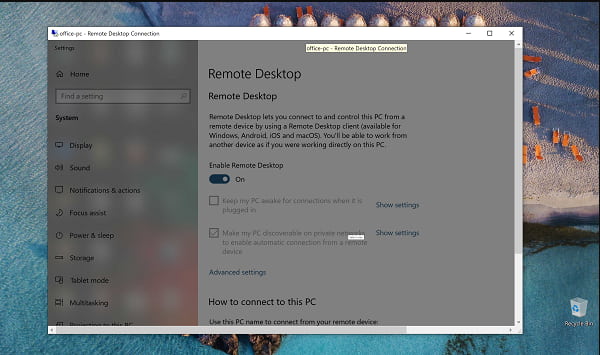
Bu bağlantı yöntemini Windows 10 Home sürümünü çalıştıran bir dizüstü bilgisayardan Windows 10 Professional yüklü bir masaüstüne test ettik. Uygun oturum açma kimlik bilgileriyle kimlik doğrulamasından sonra, yazılım masaüstü bilgisayarla güvenilir bir bağlantı kurdu.
Bu çözüm bir Windows 10 ev işletim sisteminin özelliklerini değiştirmez. RDPWRAP yazılımını yükledikten sonra, Windows 10 yine de bilgisayarınızdan uzak masaüstü kullanamayacağınızı gösterecektir. Ayarları kontrol ederek bunu doğrulayabilirsiniz → Sistem → Uzak Masaüstü . Bu gerçeğe rağmen, bu yazılım geçici çözümü kullanarak uzak masaüstü bağlantıları kurabilirsiniz.
RDP Sarma Kütüphanesi Nasıl Çalışır?
Bunun nasıl çalıştığını merak ediyor olabilirsiniz. Yazılım, Microsoft’un Windows 10’un ev sürümünde uzak masaüstü bağlantılarını kullanmak için gereken hizmetleri korumasından yararlanıyor. Bu seçimi yaptılar çünkü bu hizmetler ve sağladıkları işlevler destek faaliyetleri için gereklidir ve üçüncü taraf yazılımları kullanırken gerekli olabilir.
Şirket, ev kullanıcıları için ek güvenlik sağlamak için bu hizmetlerin Windows 10 Home’da kullanımını kısıtlamaya karar verdi. Uzak masaüstü bağlantıları etkinleştirildiğinde, hizmetin her zaman yetkisiz bireyler tarafından bir bilgisayar sisteminden ödün vermek için kullanılma olasılığı vardır. Hackerların ev bilgisayarınıza girmesine izin vermek için tek yapmanız gereken bazı çalıntı giriş bilgileri.
Esasen RDPWRAP yazılımı, uzak masaüstü bağlantılarını etkinleştirmek için Windows 10 Home Security’yi altüst eder. Bu, Windows 10’dan Windows 10 Professional’a yükseltmekten daha ucuz bir alternatif olsa da, işletim sistemine potansiyel bir güvenlik açığı açar. Bu, bazı kullanıcılar için kabul edilebilir olmayabilir ve güvenliğe göre güvenliğe öncelik veren belirli çalışma ortamlarında uygulanması imkansız olabilir.
Güvenilir uzak masaüstü pencereler 10
Sistem yöneticileri ve teknik personel, bu sınırlı araçlarla dağıtılmış bir bilgi işlem ortamı için uzaktan destek sağlamak için gerekli yazılım kurulumlarını ve sorun giderme görevlerini yerine getiremez. Neyse ki, TeamViewer gibi daha eksiksiz çözümler var. Uygulama Windows Mağazasında mevcuttur ve kullanım senaryonunuz için önemli olabilecek bazı gelişmiş işlevler sunar.
Windows 10/11 Home Edition için Uzak Masaüstü
Windows 10’daki Uzak Masaüstü Protokolü (RDP), kullanıcılara uzak masaüstü bağlantı istemcisi ile ağa bağlı bilgisayarlara bağlantılar kurarken kullanılacak kullanıcı dostu bir grafik arayüzü sağlar. Bağlandığınız uzak bilgisayarın üzerinde çalışan uzak masaüstü hizmetleri sunucusu yazılımı olması gerekir.
Windows uzak masaüstü bağlantıları yazılımının yüklenmesinden sonra, Windows bilgisayarlar aynı ağda oldukları sürece bağlanabilir. Uzak masaüstü uygulayan kuruluşlar için birden fazla fayda var. Uzak PC’lere bağlanma kapasitesi, bir sistem yöneticisinin veya destek ekibinin görevlerini daha verimli bir şekilde gerçekleştirmesine yardımcı olur.
Bir dosyaya veya klasöre ve bir uzak makineye erişim elde etmek’S masaüstü, işletmelerin uzak bir işgücü geliştirme yeteneğine katkıda bulunur. Bu, Covid-19 pandemi sırasında çok önemli olduğu kanıtlanmıştır.
Not: Bu makale, bir RDP Sarma Kütüphanesi kullanarak uzak masaüstü bağlantısı kurmada Windows 10 Home Edition’ı çalıştıran kullanıcılara yardımcı olmak için yazılmıştır. Windows 10 ve Windows 11 arasındaki benzerlikler nedeniyle, aşağıda verilen bilgiler, popüler işletim sisteminin her iki sürümüyle çalışacaktır.
Windows 10 Home’da Microsoft uzak masaüstünün sınırlamaları
Windows işletim sisteminin farklı sürümlerinde değişen özellik setleri ve özellikleri vardır. Windows 10 Professional ve Home Editions arasındaki önemli bir farkın bir örneği, uzak masaüstü özelliğidir.
İşletim sisteminin ana sürümünü kullanırken, uzak masaüstünü kullanamazsınız. Bu, Windows 10 Home Editions’ı çalıştıran makinelerle uzaktan çalışmaya çalışan çalışanlar için sorunlara neden olabilir.
Uzak PC’lere bağlanabilmeniz için Windows 10 Home Edition’da uzak masaüstünü sağlayacak bu sorunlar için size potansiyel bir çözüm göstereceğiz. Bu uzak masaüstü Windows 10 Home Hack’i kullanmamayı tercih ediyorsanız, uzak bağlantılar kurmak için yararlı bulabileceğiniz bir alternatif de sunacağız.
Windows 10 Home Edition’da uzak masaüstüne izin vermek için gerekli bileşenler, işletim sisteminin bir parçası olarak dahil edilmiştir’s kurulumu. Microsoft, Windows 10 Home’da bir RDP sunucusunu uygulamak için gerekli hizmetleri kullanma olanağını devre dışı bıraktı.
Windows 10 Home bilgisayarların uzak masaüstü oturumlarını etkinleştiren Windows 10 profesyonel makinelerine bağlanmasını sağlayacak bir geçici çözümümüz var. Windows 10 Home Systems’dan uzaktan masaüstü oturumlarına nasıl ayarlanacağını görmek için aşağıdaki talimatları kullanın.
Windows 10/11 evinde uzak masaüstü nasıl etkinleştirilir
- GitHub’dan en son RDP Sarma Kütüphanesi’ni indirin.
- RDPWRAP Dinamik Bağlantı Kütüphanesi’ni (DLL) yüklemek için yükleme dosyasını çalıştırın. Bu yazılım, bir Windows 10 ana sisteminden uzak masaüstünü etkinleştirmek için gerekli işlevselliği sağlar.
- Bilgisayarınızı uzak masaüstü arayın, sonuçlar uzak bir makineye bağlanmak için gereken RDP yazılımını göstermelidir. Uzaktan bağlantı kurmak için uygulamayı başlatın.
- Kimlik doğrulama gereksinimlerini karşılamak için uzak bilgisayarın adını veya IP adresini ve giriş bilgilerini girin. Bağlanmak istediğiniz hedef bilgisayarın uzak masaüstü bağlantılarının etkin olması gerekir.
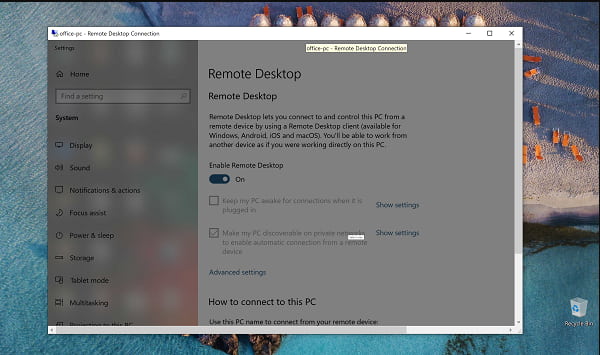
Bu bağlantı yöntemini Windows 10 Home sürümünü çalıştıran bir dizüstü bilgisayardan Windows 10 Professional yüklü bir masaüstüne test ettik. Uygun oturum açma kimlik bilgileriyle kimlik doğrulamasından sonra, yazılım masaüstü bilgisayarla güvenilir bir bağlantı kurdu.
Bu çözüm bir Windows 10 ev işletim sisteminin özelliklerini değiştirmez. RDPWRAP yazılımını yükledikten sonra, Windows 10 yine de bilgisayarınızdan uzak masaüstü kullanamayacağınızı gösterecektir. Ayarları kontrol ederek bunu doğrulayabilirsiniz → Sistem → Uzak Masaüstü . Bu gerçeğe rağmen, bu yazılım geçici çözümü kullanarak uzak masaüstü bağlantıları kurabilirsiniz.
RDP Sarma Kütüphanesi Nasıl Çalışır?
Bunun nasıl çalıştığını merak ediyor olabilirsiniz. Yazılım, Microsoft’un Windows 10’un ev sürümünde uzak masaüstü bağlantılarını kullanmak için gereken hizmetleri korumasından yararlanıyor. Bu seçimi yaptılar çünkü bu hizmetler ve sağladıkları işlevler destek faaliyetleri için gereklidir ve üçüncü taraf yazılımları kullanırken gerekli olabilir.
Şirket, ev kullanıcıları için ek güvenlik sağlamak için bu hizmetlerin Windows 10 Home’da kullanımını kısıtlamaya karar verdi. Uzak masaüstü bağlantıları etkinleştirildiğinde, hizmetin her zaman yetkisiz bireyler tarafından bir bilgisayar sisteminden ödün vermek için kullanılma olasılığı vardır. Hackerların ev bilgisayarınıza girmesine izin vermek için tek yapmanız gereken bazı çalıntı giriş bilgileri.
Esasen RDPWRAP yazılımı, uzak masaüstü bağlantılarını etkinleştirmek için Windows 10 Home Security’yi altüst eder. Bu, Windows 10’dan Windows 10 Professional’a yükseltmekten daha ucuz bir alternatif olsa da, işletim sistemine potansiyel bir güvenlik açığı açar. Bu, bazı kullanıcılar için kabul edilebilir olmayabilir ve bu tür yazılımların kurulumunu yasaklayan belirli çalışma ortamlarında uygulanması imkansız olabilir. Bu durumlarda, Windows uzak masaüstü bağlantılarının işlevselliğini çoğaltmak için alternatif yöntemler kullanmanız gerekecektir.
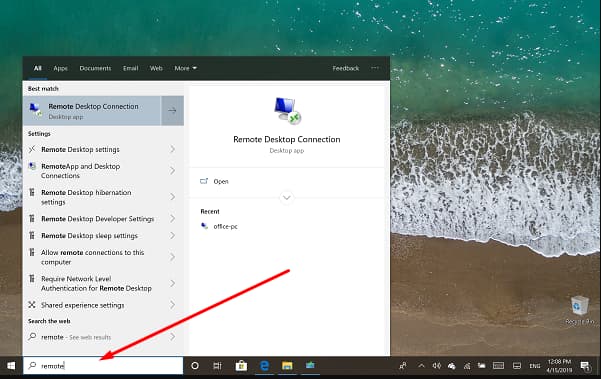
Üçüncü Taraflı Uzak Masaüstü Uygulamaları
Yukarıda açıklanan geçici çözümle rahat değilseniz, piyasada bir Windows 10 ana sisteminden uzak, ağa bağlı bilgisayarlara bağlanmanıza yardımcı olabilecek başka üçüncü taraf çözümler de vardır. Bazıları diğerlerinden daha fazla özellik sunar ve belirli bir iş veya işbirlikçi durum için daha uygundur.
Basit iletişim ve görüntülü arama ihtiyaçları, Zoom, Gotomeeting, Microsoft Teams veya Google Hangouts gibi ürünlerle ele alınabilir . Bu ürünler, kullanıcıların ekranı bilgisayarlarında işbirliği yapmalarına ve paylaşmalarına olanak tanır’s ekran ancak bir RDP bağlantısının aynı işlevselliğini etkinleştirmeyin. Bu çözümlerin sınırlı işlevselliği, kişilerarası iletişimden daha fazlası istendiğinde, uzak masaüstü bağlantılarına oldukça zayıf alternatifler yapar.
Sistem yöneticileri ve teknik personel, bu sınırlı araçlarla dağıtılmış bir bilgi işlem ortamı için uzaktan destek sağlamak için gerekli yazılım kurulumlarını ve sorun giderme görevlerini yerine getiremez. Neyse ki, TeamViewer gibi daha eksiksiz çözümler var. Uygulama Windows Mağazasında mevcuttur ve kullanım senaryonunuz için önemli olabilecek bazı gelişmiş işlevler sunar.
TeamViewer, uzak masaüstü bağlantılarından daha çok yönlü hale getiren platformlar arası uzaktan erişim sağlar. İOS, Linux veya MacOS işletim sistemlerini çalıştıran bir cihazdan ilgilendiğiniz uzak Windows makinesine bağlanabilirsiniz. Uygulama, uzak oturumlarınızı güvende tutmak için güçlü güvenlik ve şifreleme iletişimi sağlar. Uzak masaüstü bağlantıları kullanamadığınızda iyi bir alternatiftir.
- Windows Windows 10/11’de bilgisayarıma uzaktan erişimi nasıl durdururum
- ↗ Windows 10/11: Birden çok uzak masaüstü oturumunu ayarlayın
- Windows Windows 10/11’de uzak masaüstü nasıl izin verilir
- ↗ Uzak masaüstlerinden yerel makinelere dosya nasıl kopyalanır
Güvenilir uzak masaüstü pencereler 10
Uzak masaüstü bağlantısı (RDC). Terminal hizmeti aracılığıyla uzak masaüstü protokolünü (RDP) uygular veya Uzak Masaüstü Windows 10 Ev Bir bilgisayar veya ağ üzerinden uzaktan erişim elde etmek için hizmet.
Uzak Masaüstü Bağlantı Nasıl Kullanılır Windows 10 Hizmetleri?
Uzak Masaüstü Hizmetleri (RDS), kullanıcıların uygulamalara ve grafik masaüstlerine uzaktan erişmesine izin veren çeşitli öğeler içerir
Uzak masaüstü penceresinin bileşenleri 10 ev
- Bağlantı komisyoncusu: Bu, uzak masaüstleriyle kesintisiz bir bağlantı kurmaya çalışır. Kullanıcının, sanal bir masaüstünün görünümünü kaybetmeden herhangi bir kesintinin var olma şansı olan bağlantıyı yeniden kurmasına izin verir.
- Geçit: Bu bileşen, İnternet üzerinden RemoteApp programlarına ve sanal masaüstlerine bağlantı kurar.
- Lisanslama: Bu, RDS’yi dağıtırken lisans kullanımını izlemeye yardımcı olur.
- Oturum sunucusu: Oturum sunucusu, bir sunucuya oturumla ilişkili RemoteApp programlarını veya masaüstlerini barındırması için hak kazanır.
- Sanallaştırma ev sahibi: Bu, sanal masaüstlerine ev sahipliği yapma hakkıdır.
- Web Erişimi: Bu bileşen, başlangıç menüsü veya web tarayıcısı aracılığıyla uzak masaüstü uygulamasına veya uzak masaüstü programlarına uzaktan erişim bağlantısı oluşturur.
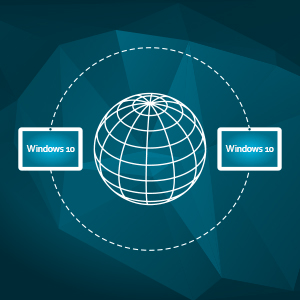
Bu, uzak masaüstleriyle kesintisiz bir bağlantı kurmaya çalışır. Sanal bir masaüstünün görünümünü kaybetmeden herhangi bir kesinti olması durumunda kullanıcının bağlantıyı yeniden kurmasına izin verir.
Windows 10 PC’ye uzaktan erişilir

Biz’bir Windows bilgisayarla ilgili yardım isteyen bu metin veya telefon görüşmesini aldı. Ve bazen yüz yüze teknoloji destek ziyareti’T kartlarda, PC’ye uzaktan erişilebilir tek seçenek haline getirmek.
Sorun şu ki, çoğu durumda kazandınız’uzak masaüstü, pencereler kullanabilmek’ Bu amaçla yerleşik seçenek. (A.K.A. yardıma ihtiyacı olan kişinin) bir Windows 10 Pro lisansına sahip olması gerekir ve insanların büyük çoğunluğu Windows 10’un makinelerinde ev sahibi olma eğilimindedir.
Özelliğin kilidini açmak için anında yükseltme için 100 $ ‘ı kabuk edebilirsiniz, ancak’gerekli değil. Bunun yerine bu üçüncü taraf hizmetlerinden birini kullanın.
Not: Aşağıda belirtilen tüm yazılımlar için’Hem bilgisayarınıza hem de sizin için yüklemeniz gerekecek’yeniden yardım.
Chrome uzak masaüstü
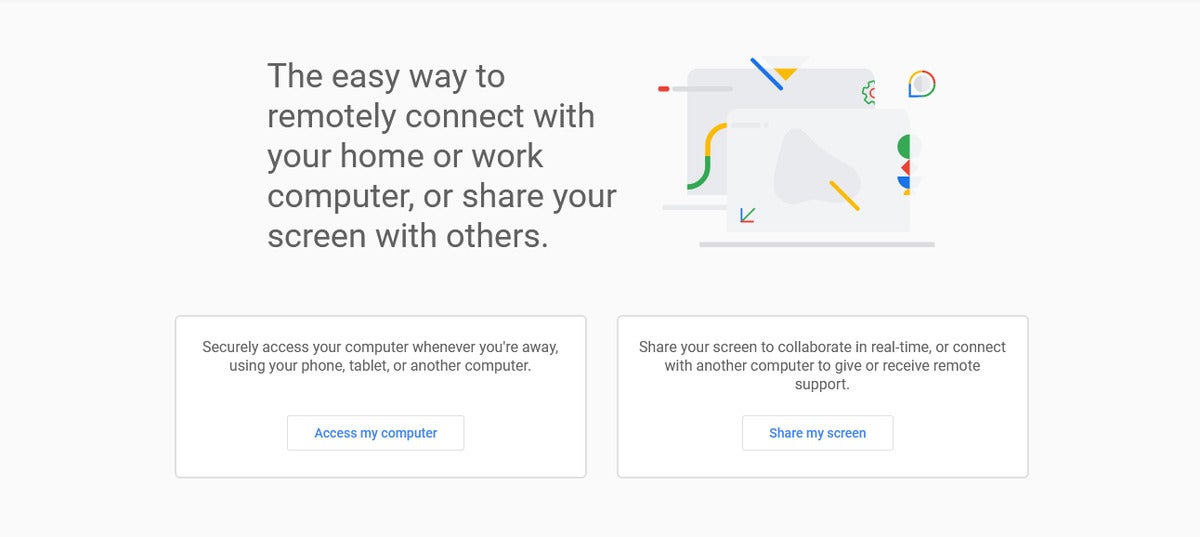
Google’Uzaktan erişim için S çözümü, orada en ölü basit seçeneklerden biridir. (Eğer sen’D hala bir rehber gibi, kardeş sitemize computerworld’e göz atın’kurulum ve kurulumun ilerlemesi.) Ve ek bir fayda olarak, daha fazla Techphobic muhtemelen daha az kafa karıştırıcı veya korkutucu bir arayüz bulacaktır – çoğu herkes Chrome’u varsayılan tarayıcı olarak kullanır. Oturumlar şifrelenir ve ayrıca erişim için Google hesabınıza oturum açmasını gerektirir.
Bu çözüm aslında farklı işletim sistemlerinde çalışır, bu yüzden’bir Windows PC’de ve siz’MacOS veya Linux’ta (veya Heck, hatta bir akıllı telefon), yine de onlara yardımcı olabilirsiniz.
- Ücretsiz
- Web sitesi: https: // remotedesktop.google.com/ev
TeamViewer
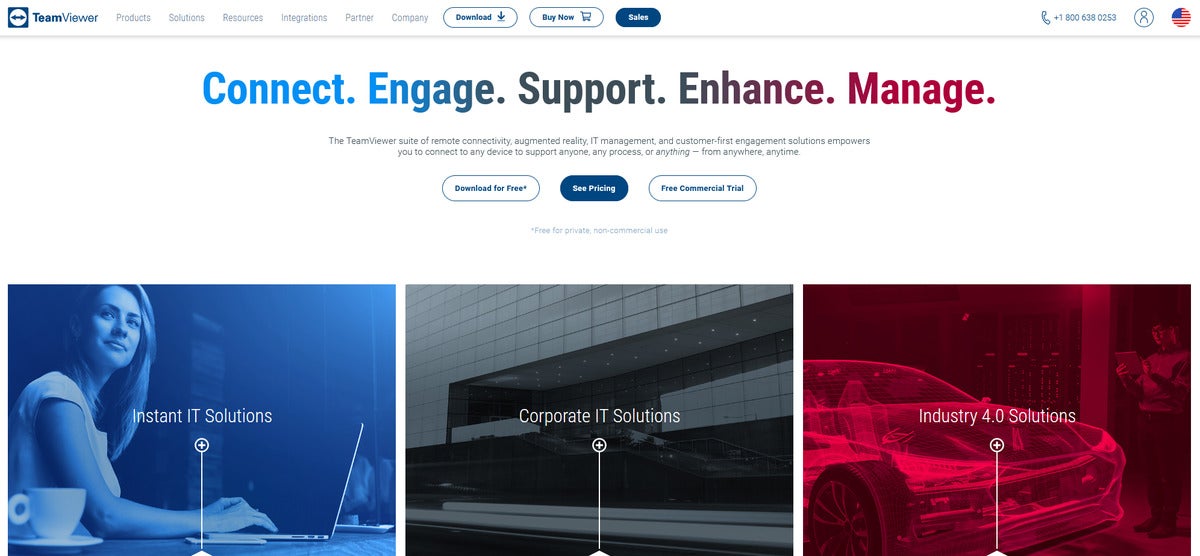
Uzak masaüstü erişimi için en popüler seçeneklerden biri, kişisel kullanım için ücretsiz olan TeamViewer’dır. Modern, kullanıcı dostu bir arayüz ile kurulum ve bağlantı sürecini basitleştirir. (TeamViewer’da uzaktan bağlantı kurma ve çok daha fazlasını nasıl kuracağınızı okuyabilirsiniz’Kendi net talimatlar.) Ancak bu program BT profesyonelleri için tasarlandığından, ayarlar üzerinde daha fazla özellik ve ayrıntılı kontrol elde edersiniz.
TeamViewer’ın tek dezavantajı, geçen yaz son zamanlarda ortaya çıkan yüksek profilli güvenlik açıklarından kaynaklanıyor. Şirket bu sorunları ele aldı ve hemen yamalar yayınladı, ancak güvenlik konusunda yüksek endişeleriniz varsa, alternatif bir çözümle daha rahat olabilirsiniz.
- Maliyet: kişisel kullanım için ücretsiz
- Web sitesi: TeamViewer.com
Sıkı
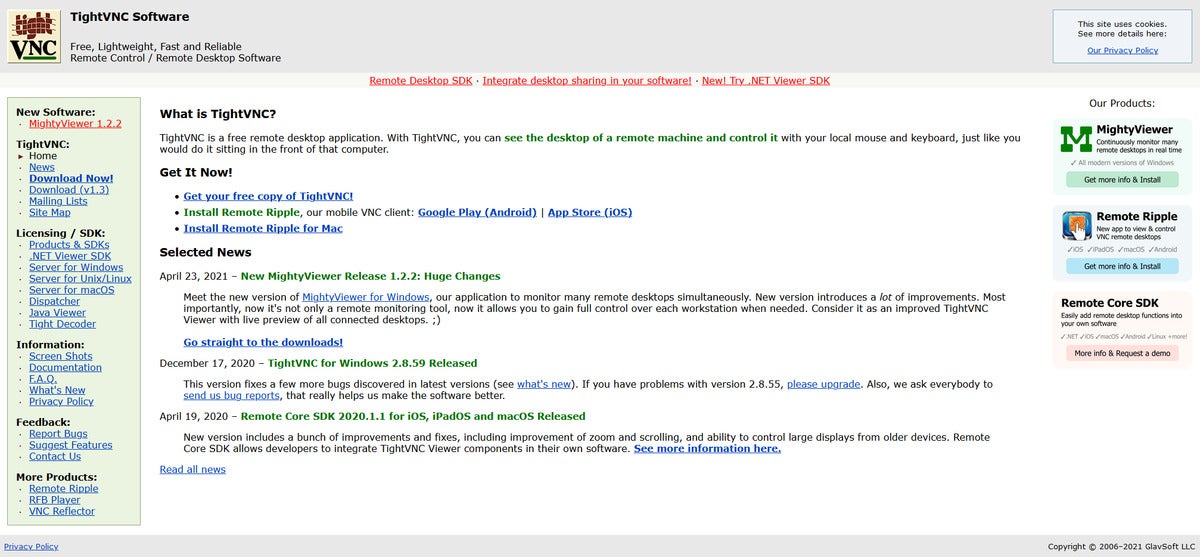
Web sitesi 2000’lerin başlarında bir kalıntı gibi görünebilir, ancak’t futvnc ile tartışmak’güvenilirliği veya itibarı. Açık kaynaklı yazılım olarak’S topluluğu desteklenen ve incelenen. Programdaki ayarları ayarlamak, hem en büyük gücü hem de zayıflığı olan şeffaf ve oldukça basit bir süreçtir. Ağ oluşturmaya (veya Google’a anında Google’a istekli) en azından aşina olan kişiler, programı yüklerken, yapılandırırken ve kullanırken daha rahat bir zaman geçirecektir.
Ancak bu daha büyük kontrol, uzaktan erişim yazılımlarının nasıl işlev gördüğü konusunda daha fazla bilgi isteyenler için bir seçenek olarak yükseltiyor – ve TeamViewer’ın önceki güvenlik sorunları nedeniyle sahip olduğu ayakta durma lekesi olmadan. Ve eğer tuevnc değilse’Size oldukça uygun, ultravnc gibi deneyebileceğiniz başka VNC varyantları var.
- Ücretsiz
- Web sitesi: https: // www.Sıkı.com/
Uzaktan Erişim Windows 10:
PC Uzaktan Erişim için Nihai Kılavuz
Sürekli daha iyi teknolojiye ihtiyaç duyulduğunda ve her gün ortaya çıkan tüm yükseltmelerle, bir seferde 3 veya 5 farklı bilgisayar cihazına sahip olduğunuzu bulmak oldukça normaldir. Beklediğiniz gibi, bu, verilere erişmeyi veya takip etmeyi son derece zorlaştırır. Ama ya tüm cihazlarınıza uzaktan erişebileceğiniz bir yol olsaydı ve bunları tam önlerinde oturuyormuş gibi kullandıysa?
Peki, var – PC uzaktan erişimine girin.
Bu kılavuzda, uzaktan erişimin ne anlama geldiğini biraz daha inceleyeceğiz ve herhangi bir cihazı (Mac dahil) kullanarak Windows 10 bilgisayarlarınızdan herhangi bir yerden herhangi bir yerden erişmek için nasıl kullanabileceğinizi göreceğiz.
Bir bilgisayara uzaktan erişmek ne anlama geliyor
Adından da anlaşılacağı gibi, uzaktan erişim, bilgisayarınıza farklı bir coğrafi konumdan başka bir bilgisayardan (veya mobil cihaz) bağlanmak anlamına gelir. Genellikle, bunun için iki şeye ihtiyacınız olacak; İnternet ve güvenilir bir uzak masaüstü bağlantı aracı.
Şimdi muhtemelen internetin ne yaptığını zaten biliyorsunuz, peki bu uzak masaüstü bağlantıları tam olarak nedir ve nereden geliyorlar?
Yıkmak için uzak masaüstü bağlantıları, İnternet’e veya yerel ağınıza bağlı Microsoft cihazlarına erişmeye ve kontrol etmeye yardımcı olmak için tasarlanmış araçlardır. Cihazınız açık olduğu ve internete bağlı olduğu sürece, bir uygulamayı giderebilir, bir uygulamayı çalıştırabilir, uzaktan çalışabilir veya cihaza kolaylıkla gönderebilirsiniz.
Başlangıçta, bu yalnızca Windows’ta yerleşik eski uzak masaüstü bağlantı özelliğini kullanma mümkün oldu. Ancak, artık Microsoft PC’nize macOS, iOS ve Android dahil olmak üzere diğer cihazlardan Microsoft PC’nize erişmenizi sağlayan Paralelels Uzaktan Uygulama Sunucusu (RAS) ve Microsoft’un Uzak Masaüstü Uygulaması gibi harici uygulamalarımız var.
Paralellikler RAS, sanal masaüstlerine ve uygulamalara her yerden kolay erişim sağladığı için uzaktan çalışma için özellikle etkilidir. Ayrıca, veri erişimini yöneterek, herhangi bir kuruluş için çok önemli olan veri güvenliğini artırmaya yardımcı olur.
Windows 10 Bilgisayarına Nasıl Uzaktan Erişim
Windows 10 bilgisayara uzaktan erişim oldukça basittir. Sadece bu birkaç adımı takip etmelisin ve gitmekte iyi olacaksın.
Windows cihazınızda uzaktan masaüstü bağlantısını etkinleştirin
İlk adım, bağlamak istediğiniz Windows cihazını ayarlamak ve uzaktan bağlantılara izin verdiğinden emin olmaktır. Cihazınız Windows 10 ise, aşağıdaki listelenen adımları izleyebilirsiniz. Değilse, önce Windows 10 Pro’ya yükseltmeniz gerekecek.
- Şu yöne rotayı ayarla Başlangıç Ekranınızın sol alt köşesinde.
- Arama çubuğuna ayarları yazın ve tıklayın.
- Seçmek Sistemler (Ayarlar sayfasındaki ilk seçenek).
- Tıklamak Uzak masaüstü.
- Uzak masaüstünü aç.
Bir sonraki adıma geçmeden önce, PC’nizin IP adresini ve adını ‘Bu PC’ye nasıl bağlanırsınız.’
Windows PC’nize başka bir cihazdan erişin
Bunu yaptıktan sonra, bir sonraki adım, diğer cihazınızdan PC’ye erişim sağlamaktır. Bu başka bir Windows PC veya Mac’ten olabilir.
Bir Windows PC kullanıyorsanız:
Az önce yapılandırdığınız PC’ye bağlanmak için uzak masaüstü kullanıyorsunuz. Bunu yapmak için:
- Görev çubuğunuzdaki arama kutusuna gidin.
- Uzak masaüstü bağlantısını arayın ve seçin.
- Ardından, bağlanmayı düşündüğünüz PC adına anahtar ve tıklayın Bağlamak.
Mac’taysanız, Android veya iOS:
Önce harici bir uygulama yüklemeniz gerekecek. Bunu yapmak için:
- İndirerek başlayın ve Microsoft uzak masaüstü uygulamasını yükleme ücretsiz olarak mevcuttur; Microsoft Store, Google Play ve Mac App Store.
- Uygulamayı başlatın ve istemleri sonuna kadar takip edin. Uygulamaya Mac Kamera ve Mikrofonunuza ihtiyaç duyabileceği herhangi bir erişim verdiğinizden emin olun.
- Uygulama açıldıktan sonra, ‘PC ekle ‘ düğme.
- Windows 10 PC’nin IP adresini veya ana bilgisayar adını ekleyin.
- Kullanıcı adının altındaki kullanıcı hesabı açılır başında ekle, Kullanıcı adı ve ilgili şifre Windows 10 PC için ve tıklayın ‘EklemekKimlik bilgilerini kaydetmek için.
- Şimdi Uzak Bağlantınız Ayarlanmalı ve Uygulamalar Ana Sayfasında Görüntülenmelidir.
- Bağlanmak için üzerine çift tıklayın ve tıklayın ‘bağlamak’.
- Tıklamak ‘devam etmek’ Bağlantıyı tamamlamak için açılan herhangi bir istemde.
- Artık uzak Windows PC’nizin ekranını görebilmelisiniz.
Her iki bilgisayarınızın da Güçlü bir internet bağlantısı Bunu yaparken. Ayrıca, bu çok karmaşık görünüyorsa, çok fazla yapılandırmaya ihtiyaç duymayan paralellikler RAS gibi üçüncü taraf bir uygulama kullanarak yapabilirsiniz.
Çözüm
Gördüğünüz gibi, uzak masaüstü bağlantı araçlarıyla, fiziksel olarak orada olmadan tüm cihazlarınıza erişmek her zamankinden daha kolay. En iyi sonuçlar için paralellikler RAS’ı şiddetle tavsiye ediyoruz. Güvenli bir paralel Ras hesabı ile bu bağlantıyı tarayıcıdan herhangi bir bilgisayardan kurabilirsiniz.
Uygulama, uzaktan erişim dışında, yeniden başlatmak zorunda kalmadan Mac’inize Windows’u kolayca yüklemenize ve çalıştırmanıza izin verir. Ücretsiz Deneme İndirmesi için web sitelerine göz atın.
